Cambiar modo compatibilidad en SQL Server
Aplica a: a3ERP | sistemas informática
A veces nos encontramos con problemas al entrar a a3ERP después de haber actualizadoel SQL, o recuperando una copia de seguridad de una versión de SQL server inferior al que tiene instalado. Y puede mostrar un aviso de que la base de datos se encuentra en modo compatibilidad con versiones anteriores.
Es sólo un mensaje de aviso, para indicar que esa base de datos está en modo compatibilidad, por lo que el usuario puede aceptar el mensaje y continuar trabajando; pero cada vez que entre en a3ERP se le repetirá el mismo mensaje.
La solución sería cambiar el nivel de compatibilidad de la base de datos.
Además de poder hacerlo desde la consola del SQL, se puede hacer mediante una vista SQL (se puede ejecutar desde dentro de la aplicación o desde la herramienta HAdmin).
Cambiarlo desde a3ERP o Hadmin
La vista para cambiar el modo compatibilidad es:
Donde el nivel de compatibilidad puede ser:
ALTER DATABASE database_name
SET COMPATIBILITY_LEVEL = 90 | 100 | 110 | 120
database_name es el nombre de la base de datos que se va a modificar.
COMPATIBILITY_LEVEL {80 | 90 | 100 | 110 | 120 }
Es la versión de SQL Server con la que se va a hacer compatible la base de datos. Debe tener uno de los siguientes valores:
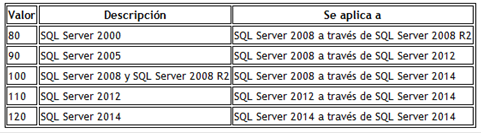
Es decir, para poner la base de datos A3ERP$SISTEMA con un nivel de compatibilidad de 2012, por ejemplo, se tendría que ejecutar la siguiente vista:
ALTER DATABASE A3ERPS$SISTEMA
SET COMPATIBILITY_LEVEL = 110
Nota: Se puede poner el nivel de compatibilidad en la versión de SQL Server, pero no superior, es decir no se puede poner una base de datos en nivel 100 si el servidor es un SQL Server 2005.
Cambiarlo desde la Consola del SQL
Para cambiar el modo compatibilidad desde el Management Studio del SQL, se ha de entrar dentro de la consola del SQL.
1. Desde el Sql, sobre la base de datos, pulsar el botón derecho del ratón y entrar en Propiedades.

2. Se abre otra ventana y hay que entrar en Opciones.
3. Aquí está la opción para cambiar el nivel de compatibilidad de la base de datos con un desplegable.

4. Es conveniente realizar los mismos pasos sobre la base de datos a3erp$Sistema.

